相关主题
华硕管家MyASUS - 系统诊断
华硕管家MyASUS--系统诊断
适用产品:笔记本电脑、台式电脑、All-in-One PC(一体机)、电竞掌机
华硕管家MyASUS--系统诊断 列举了常见的七个电脑设备问题情景,并提供一键式整体硬件诊断。每个情景都附有简要描述,让您能快速了解电脑所遇到的问题,并选择必要的检测。为节省您联系客服中心或前往服务中心送修的宝贵时间,每一项问题情景背后提供不同的检测项目。这些测试不仅协助您排除所遇到的问题,并提出相应的解决方案,解决您的问题。

目录:
.各项问题情境说明
.如何进行检测
.Q&A
各项问题情境说明:
| 问题情境名称 | 问题情境说明 | 检测项目 |
| 一键诊断 | 若您不确定需要测试哪个组件,您可以选择此选项进行全面系统测试。 | 电源适配器、内存、Wifi、蓝牙、硬盘检查、固态硬盘、电池、风扇、系统检查 |
| 自定义诊断 | 为完整了解电脑目前的健康状况,建议您可以使用全面诊断获取详细的电脑状态。 | 电源适配器、内存、Wifi、蓝牙、硬盘检查、固态硬盘、电池、风扇、系统检查 |
| 出现过蓝底白字 | 内存不足、主板零件故障、硬盘损毁、驱动程序等问题是造成蓝底白字画面的常见主因。大多数画面上会显示一个可用来找出问题根本原因的停止代码。 | 内存、硬盘检查、磁盘检查、驱动程序 |
| 系统运行缓慢 | 内存和硬盘空间不足是电脑速度缓慢的常见原因。同时开启多个应用程序和窗口也可能造成系统运行缓慢。 | 内存、硬盘检查、磁盘空间、应用程序使用率、风扇 |
| 无线网络连接问题 | 网络电信服务商和无线网络分享器的稳定度,是网络经常断线或不稳定的起因。 | 网络设备及设置、网络连线 |
| 硬件设备驱动程序异常 | 安装错误的驱动程序或版本太低的驱动程序极可能会造成系统不稳定或损毁。 | 驱动程序 |
| 系统没有响应 | 系统当机大部分是因为Windows 设置、硬件异常或恶意软件所导致。 | 硬盘检查、磁盘检查、文件分布 |
| 开机时间过长 | 硬盘坏道或老化都是开机时间过长的原因之一,在系统后台运行的程序过多,也会影响开机进入操作系统的时间。 | 内存、硬盘检查、开机时间检查、工作排程检查 |
| 电池问题 | 请确保系统电源已牢固的插至电源插座,适配器及电源线已完全连接。若电池非内置(即可拆卸电池型号),请确认电池已经正确安装在电池槽中,而且电池或系统接点没有任何问题。 | 电池 |
注:以上检测项目可能会依据设备型号不同而有差异。
如何进行检测
1.这里有三种方式可以进行系统检测。您可以选择一键诊断①、在自定义诊断中选择要检查的项目②,然后点击【开始检查】③。或者,点击情景诊断下面的任何一个④,以获得有关检查项目的更多详细信息(以下以自定义诊断为例)。
每个项目所需的时间不同,最多可能会需要花费数分钟,请耐心等候。
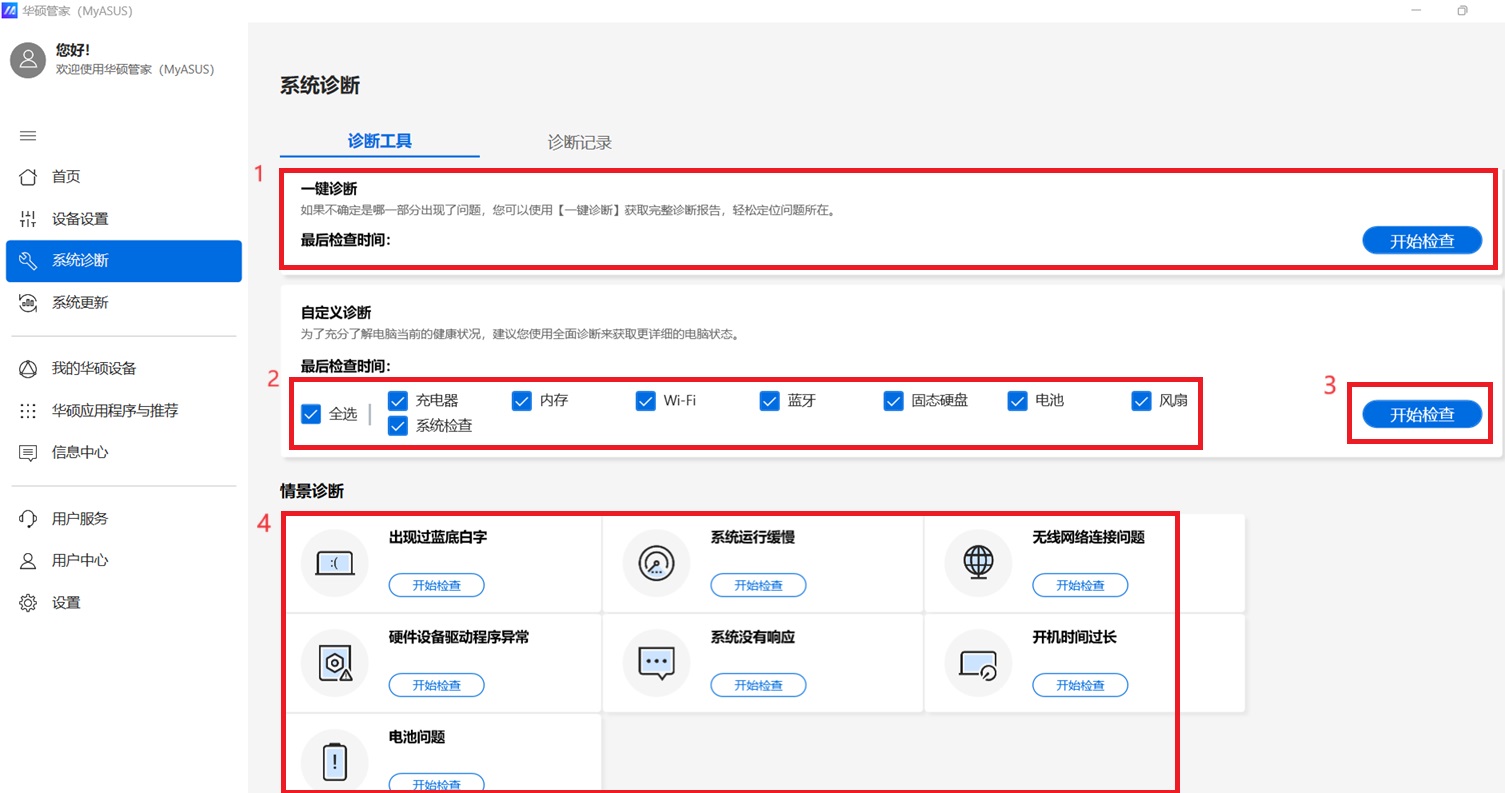
2.检测完成后请点选[结果]。

3.如果诊断结果出现有问题,将会列出问题项目及提供相对应的故障排除建议。此外,如果有任何硬件错误,您还可以在此页面发出维修单,或者您可以再次进行测试以进行错误的双重检查。
注: 某些情况下,执行Windows Update后可能会出现BitLocker修复画面(BitLocker recovery)。建议您在执行Windows Update之前,先储存BitLocker修复密钥,或是关闭BitLocker加密。请参考这篇文章以了解更多信息:
https://www.asus.com.cn/support/FAQ/1042922/
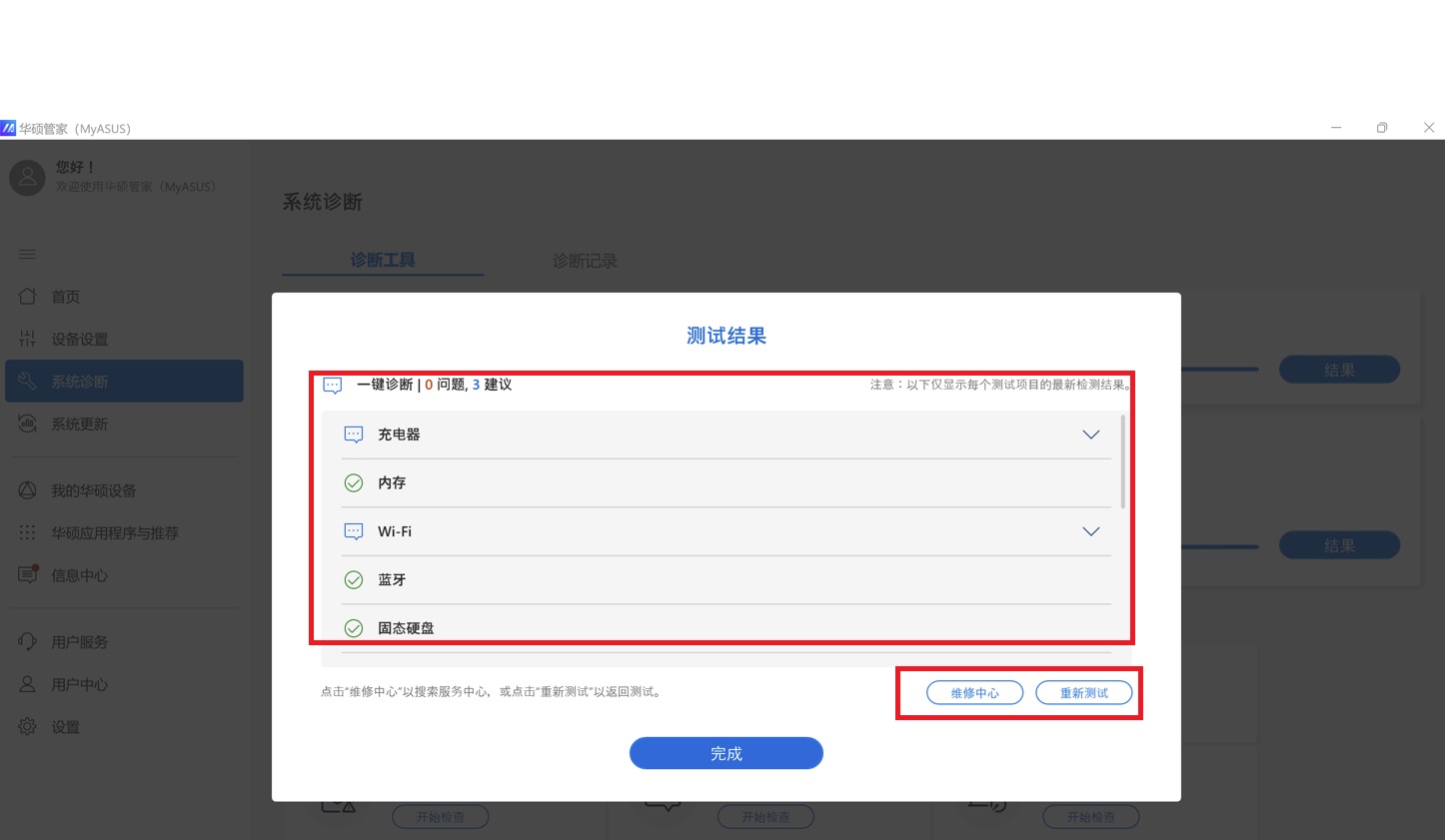
4.您还可以点击【最后检查时间】来查看上次的诊断结果。
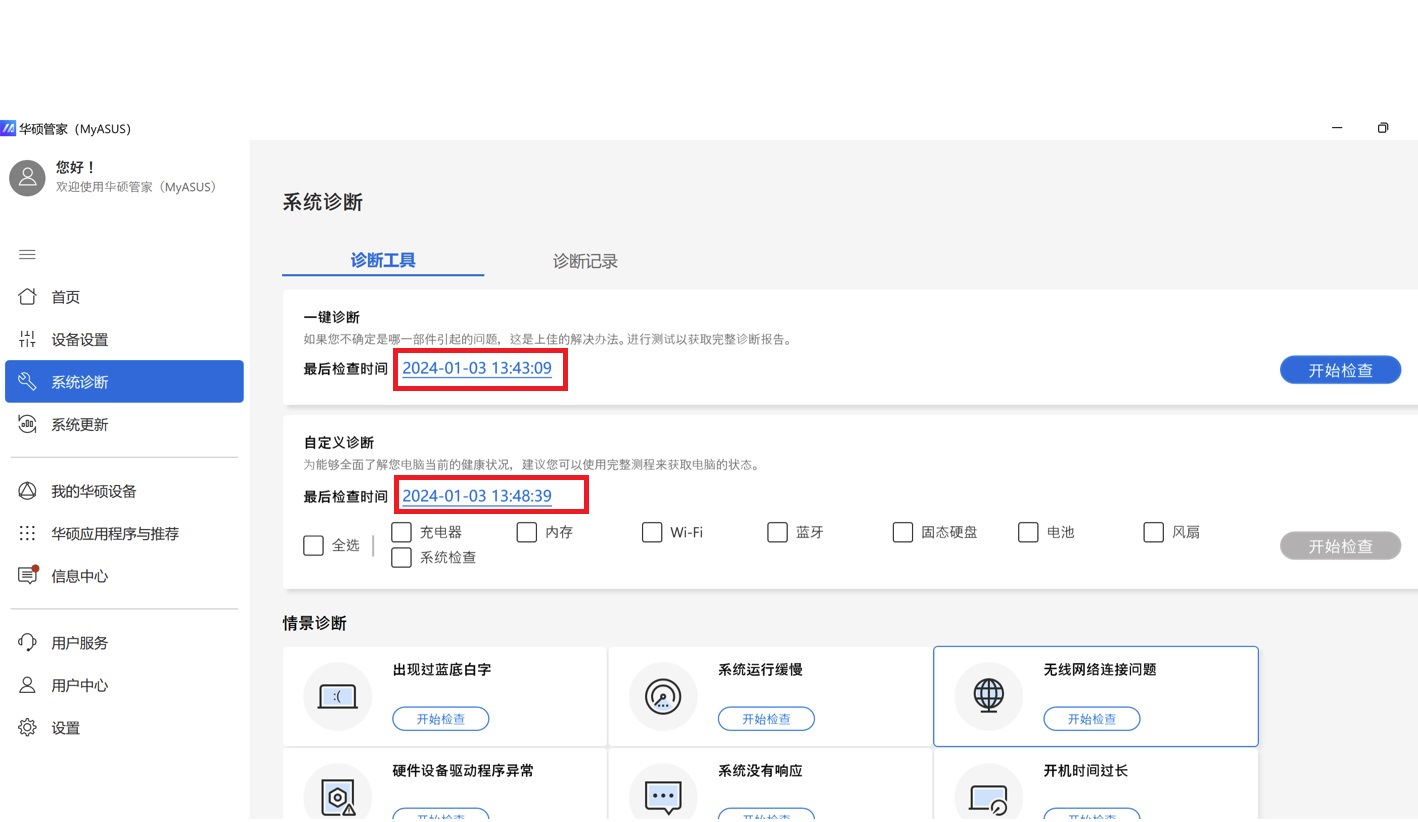
5.在诊断纪录中,您可以查看先前的诊断记录,在此页面上,您可以选择重置此电脑、建立系统修复磁盘驱动器或联系华硕客户服务。
点击【如何还原电脑】以了解有关还原过程的介绍,或点击【开始】以直接运行还原过程。
提醒:重置或还原电脑之前,请先备份保存重要数据资料至外接存储设备,以免数据资料丢失。

Q&A
Q1: 如何确认MyASUS的版本?
A1: 请至左侧选单点选下方的[设置]①,然后点选界面上排的[关于]②,即可查看确认当前所安装的MyASUS版本③。
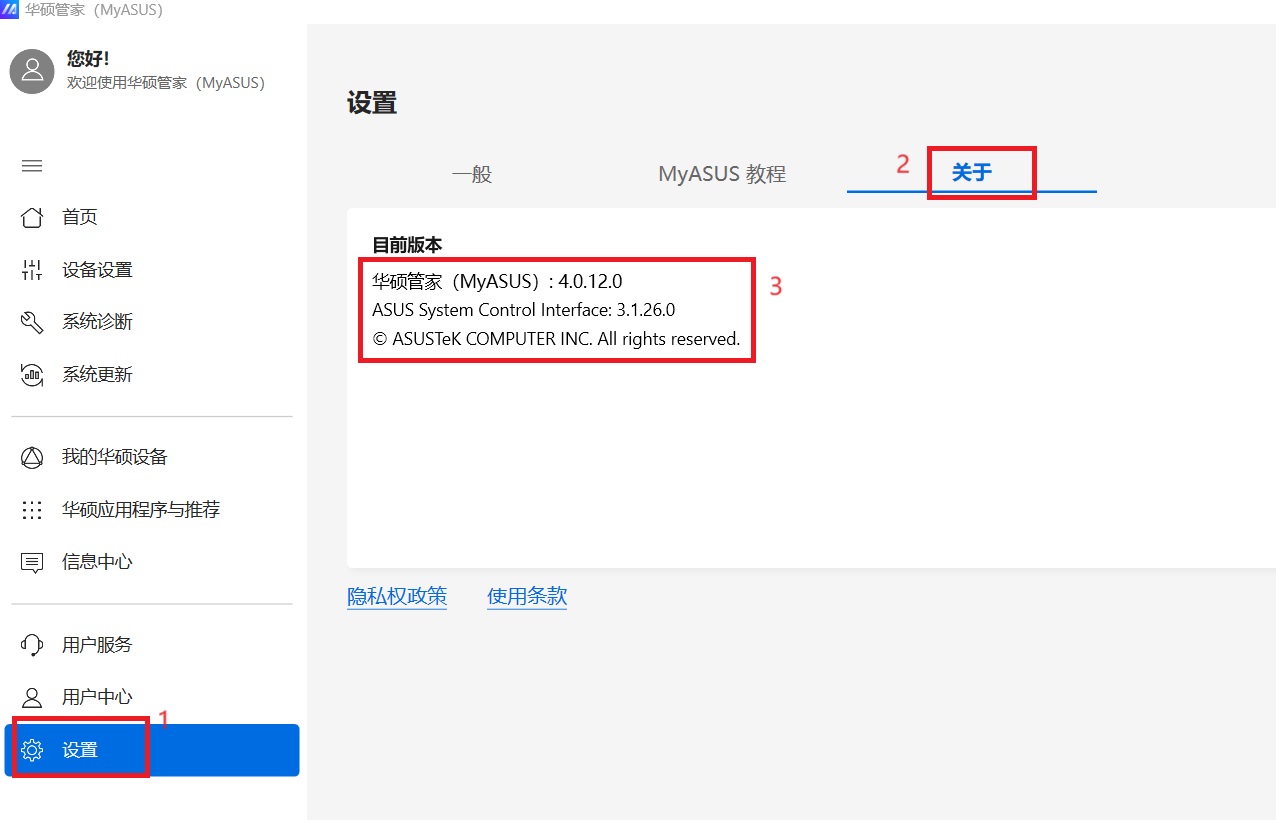
Q2: MyASUS的系统诊断可以在飞行模式下使用吗?
A2: 除了检测硬件诊断中的WiFi和蓝牙和无线网络连接问题,其他检测项目都可以在飞行模式下执行。

Q3: 为什么我的MyASUS只有”用户服务”功能?
A3: 当您从Microsoft Store下载的MyASUS只有看到”用户服务”功能,没有系统诊断、软件更新和自定义之类的功能。是由于您的产品在出货时并未搭载驱动程序ASUS System Control Interface,或该驱动程序版本并不支持MyASUS的完整功能。更多信息,请参考这篇文章。